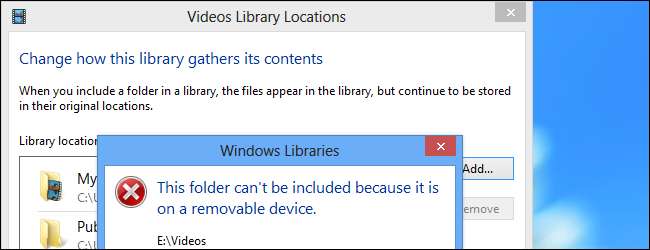
Moderna Windows 8-appar som Xbox Music, Xbox Video och Photos-appar kan bara visa innehåll som är lagrat i dina bibliotek. Du kanske vill lagra mediefiler på ett SD-kort eller USB-enhet, men Windows stoppar dig.
För att komma runt denna begränsning måste du göra SD-kortet eller USB-enheten tillgänglig på en annan plats i Windows. Detta kommer att lura både Windows 8 och Windows RT så att du kan lägga till det i biblioteken.
Skapa mappar
Du vill ha separata mappar för varje typ av bibliotek på din enhet. Om du till exempel vill lagra musik, videor och foton på din flyttbara enhet och lägga till dem i dina bibliotek, skapa separata mappar för musik, videor och foton på enheten.
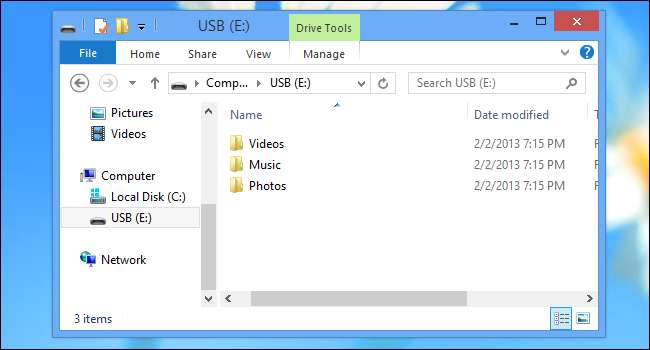
Ge SD-kortet eller USB-enheten en sökväg
Vi måste göra SD-kortet eller USB-enheten tillgänglig på en annan plats. För att göra det behöver vi verktyget Diskhantering.
Tryck på Windows-tangenten + X eller högerklicka i det nedre vänstra hörnet på skärmen för att öppna strömanvändarmenyn och klicka sedan på Diskhantering.
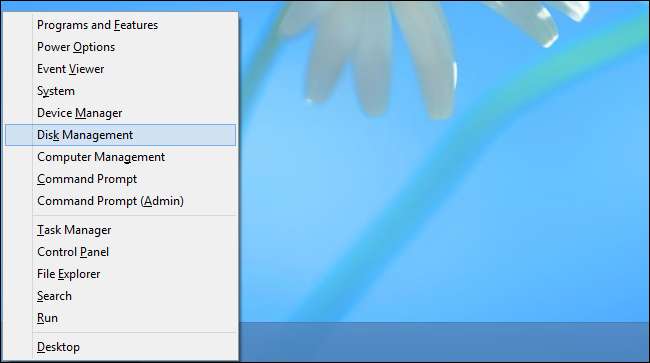
Leta reda på den flyttbara enheten du vill använda i fönstret Diskhantering, högerklicka på den och välj Ändra enhetsbokstav och sökvägar.
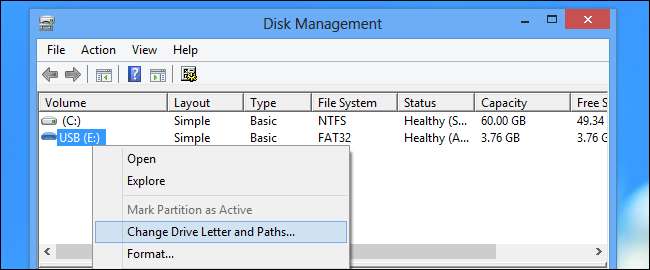
Klicka på knappen Lägg till för att lägga till en ny sökväg.
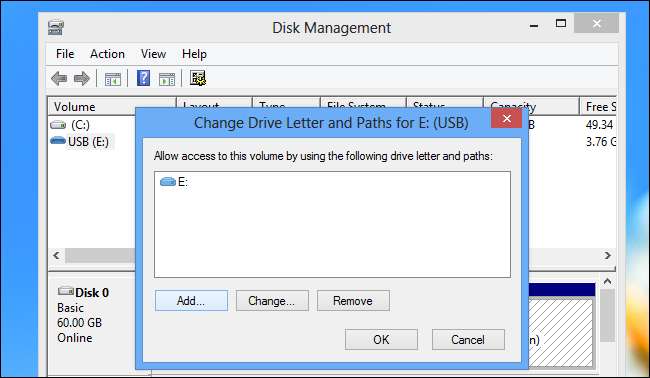
Ange en plats som den flyttbara enheten kommer att vara tillgänglig på, till exempel C: \ USB eller C: \ SD. Platsen kan ha vilket namn du vill.
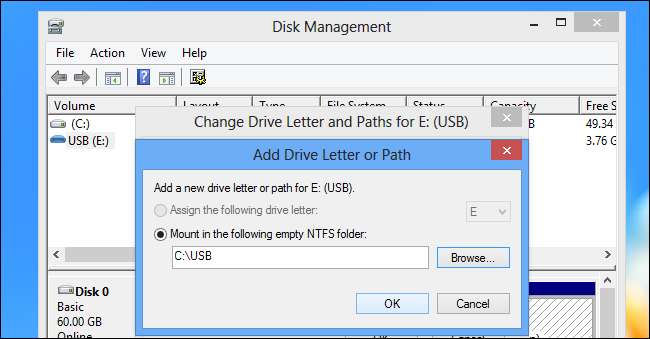
Ditt SD-kort, flash-enhet eller externa hårddisk kommer nu att vara tillgänglig på den plats du angav. Det kommer att fortsätta att ha sin egen enhetsbokstav, men du kan också komma åt den på den nya mappplatsen.
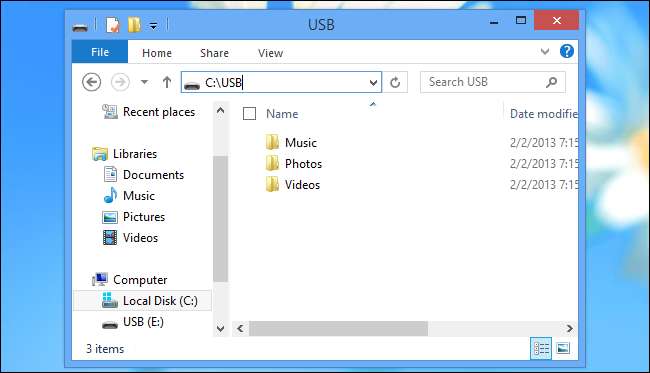
Lägg till mapparna i dina bibliotek
Du kan nu lägga till mapparna i dina bibliotek. Välj ett bibliotek, klicka på fliken Hantera högst upp i fönstret File Explorer och klicka på Hantera bibliotek.
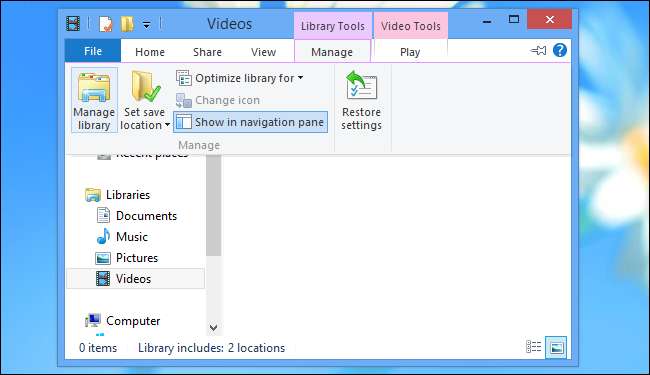
Klicka på knappen Lägg till och lägg till lämplig mapp i ditt bibliotek. I vårt exempel lägger vi till C: \ USB \ Videos till vårt bibliotek istället för att specificera mappen E: \ Videos.
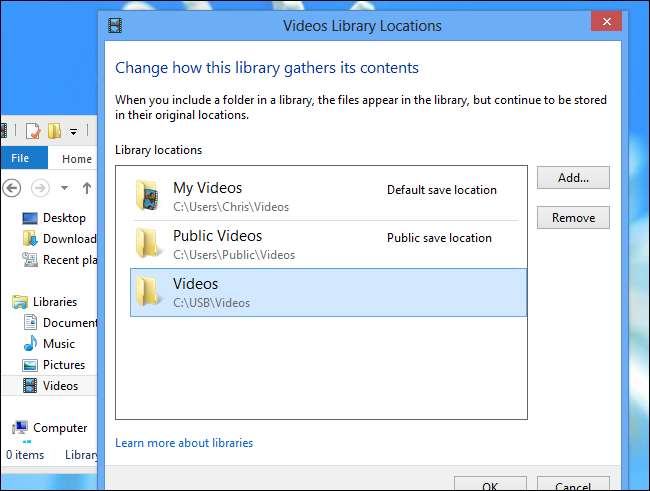
Windows märker inte att mappen finns på en flyttbar enhet och låter dig lägga till den normalt. Upprepa denna process för varje bibliotek.
Lägg bara till filer i rätt mapp på ditt SD-kort eller USB-enhet och de ska vara tillgängliga i Xbox Music, Xbox Videos och Photos-appar som ingår i Windows 8 och Windows RT.
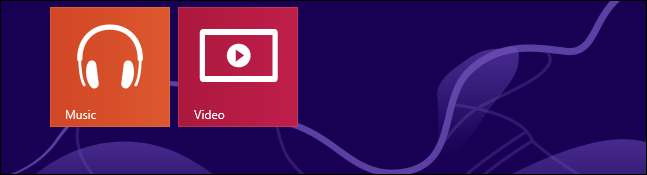
Du kan också göra detta genom att skapa en korsningspunkt istället för att använda Diskhanteringsfönstret. Det skulle dock kräva att hantera kommandotolken.







